O mistério revelado: Palavra-passe do quarto secreto do Deadpool
Qual é a palavra-passe do quarto do Deadpool? Deadpool, o popular anti-herói conhecido pela sua natureza irreverente e imprevisível, voltou a …
Ler o artigo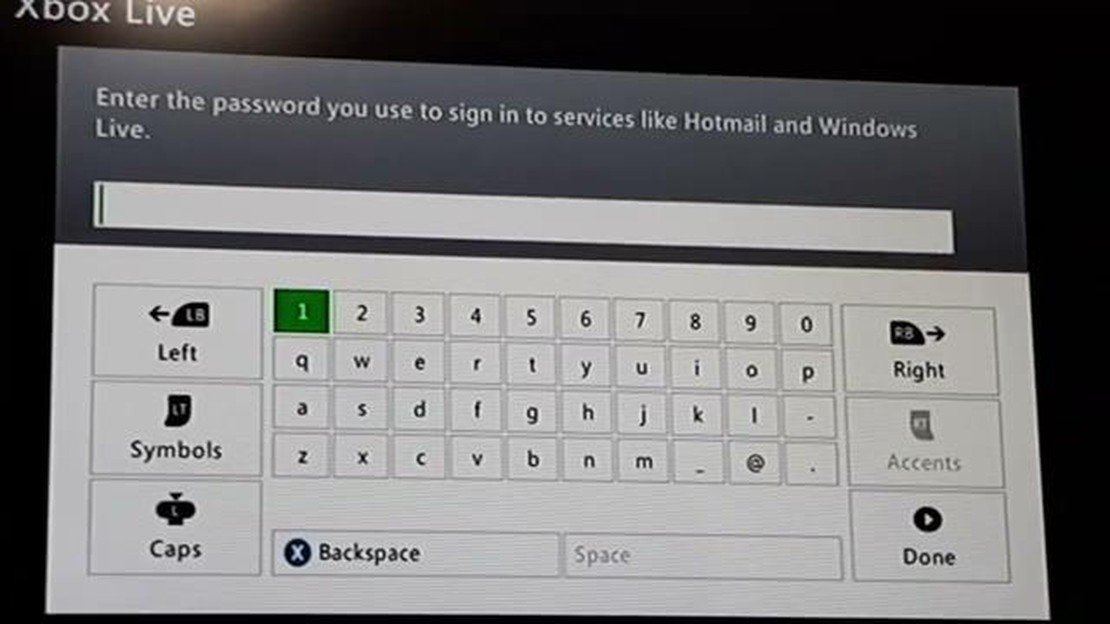
Se adquiriste recentemente uma consola Xbox 360 e pretendes tirar o máximo partido das suas funcionalidades, terás de criar uma conta. Uma conta Xbox permite-te aceder ao modo multijogador online, transferir jogos e conteúdos e utilizar várias aplicações e serviços. Neste guia passo-a-passo, iremos guiar-te através do processo de criação de uma conta na Xbox 360.
Passo 1: Começa por ligar a tua consola Xbox 360. Certifica-te de que está ligada à Internet através de uma ligação com ou sem fios. Quando a consola estiver ligada, navega até ao ecrã “Home” para iniciares o processo de criação da conta.
Passo 2: No ecrã “Home”, seleccione a opção “Sign in” (Iniciar sessão) localizada no canto superior direito do ecrã. Isto levá-lo-á para o ecrã de início de sessão, onde pode iniciar sessão com uma conta existente ou criar uma nova conta. Escolha a opção “Criar perfil” para prosseguir.
Passo 3: Ser-lhe-á agora pedido que escolha um nome para o seu novo perfil. Este nome será mostrado aos outros jogadores quando estiveres online. Escolha um nome único e apropriado e, em seguida, seleccione “Concluído” para continuar.
Passo 4: A seguir, tens de escolher um avatar para o teu perfil. Um avatar é uma personagem personalizável que te representa em Xbox Live. Selecciona um avatar que melhor reflicta a tua personalidade e estilo e, em seguida, prime “Done” (Concluído) para continuar.
Passo 5: Agora é altura de criar a tua conta Xbox Live. Introduz o teu endereço de e-mail e a tua palavra-passe nos campos designados. Certifica-te de que escolhes uma palavra-passe forte que inclua uma mistura de letras maiúsculas e minúsculas, números e símbolos. Quando tiveres introduzido as tuas informações, selecciona “Concluído” para avançares.
Passo 6: Nesta altura, poderá ser-lhe pedido que forneça informações adicionais, tais como a sua data de nascimento e país/região. Preencha os campos obrigatórios com precisão, uma vez que estas informações podem ser utilizadas para verificação da conta ou controlo parental. Quando terminar, seleccione “Concluído” para continuar.
Passo 7: Finalmente, terás de rever e aceitar os termos de serviço e a política de privacidade da Xbox para concluir o processo de criação da conta. Dedica algum tempo a ler os termos e políticas e, se concordares, selecciona “Aceito” ou uma opção semelhante.
Parabéns! Criaste com êxito uma conta na Xbox 360. Podes agora começar a desfrutar de todas as vantagens do Xbox Live, como jogar online com amigos, transferir jogos e conteúdos e explorar uma vasta gama de opções de entretenimento.
Bem-vindo à Xbox 360! Antes de poderes começar a desfrutar de todas as funcionalidades e serviços que a Xbox 360 tem para oferecer, terás de criar uma conta. Segue estes passos para começares:
Parabéns! Agora estás pronto para começar a jogar e a desfrutar das opções de entretenimento disponíveis na Xbox 360. Diverte-te!
Se quiseres desfrutar plenamente das funcionalidades e capacidades online da tua consola Xbox 360, tens de a ligar à Internet. Eis um guia passo-a-passo sobre como ligar a tua Xbox à Internet:
Ao seguires estes passos, poderás ligar a tua consola Xbox 360 à Internet, o que te permitirá aceder a funcionalidades online, a jogos multijogador e ao mercado Xbox Live. Desfruta de toda a experiência Xbox!
Leia também: A WWE Network é a fonte completa de todos os episódios do Raw?
Para criares uma conta Xbox 360, terás de configurar uma conta Microsoft. Esta conta servirá como identificação e permitirá o acesso a vários serviços Microsoft, incluindo o Xbox Live.
Para começar, navega até ao site da Microsoft e clica no botão “Iniciar sessão”. A partir daí, seleccione “Criar uma!” para criar uma nova conta.
Leia também: Problemas comuns que impedem os jogadores de utilizar o Mercado Geral
Em seguida, ser-lhe-á pedido que introduza o seu endereço de correio eletrónico. Certifique-se de que escolhe um endereço de correio eletrónico ao qual tem acesso, uma vez que este será utilizado para verificar a sua conta.
Depois de introduzir o seu endereço de correio eletrónico, terá de criar uma palavra-passe. Recomenda-se a utilização de uma palavra-passe forte que inclua uma combinação de letras, números e caracteres especiais para garantir a segurança da sua conta.
Depois de introduzir a sua palavra-passe, ser-lhe-á pedido que forneça informações adicionais, tais como o seu nome e apelido, país/região e data de nascimento. Preencha estes dados com exatidão para concluir o processo de configuração da conta.
Depois de fornecer todas as informações necessárias, poderá ser-lhe pedido que verifique o seu endereço de correio eletrónico. Verifique se existe um e-mail de verificação da Microsoft na sua caixa de entrada e siga as instruções fornecidas.
Assim que o endereço de correio eletrónico for verificado, a conta Microsoft será criada e poderá utilizá-la para iniciar sessão na consola Xbox 360 e aceder a todas as funcionalidades e serviços disponíveis.
É importante manter seguras as informações de início de sessão da conta Microsoft e recordar o endereço de correio eletrónico e a palavra-passe associados à mesma. Isto irá garantir uma experiência de jogo sem problemas na Xbox 360.
Criar um perfil Xbox é o primeiro passo para aceder a todas as funcionalidades e vantagens que a Xbox tem para oferecer. Com um perfil Xbox, podes personalizar a tua experiência de jogo, ligar-te a amigos e aceder ao modo multijogador online. Segue estes passos para criares um perfil Xbox e começares a tua jornada de jogo:
Ao seguires estes passos, podes criar facilmente um perfil Xbox e começar a desfrutar de todas as vantagens que a Xbox tem para oferecer. Quer sejas um jogador casual ou um jogador competitivo, ter um perfil Xbox permite-te mergulhar totalmente na comunidade de jogos Xbox.
Depois de criares a tua conta Xbox 360, o passo seguinte é verificar a tua conta para garantir a sua autenticidade e segurança. A verificação da conta é um processo necessário para obteres acesso a todas as funcionalidades e serviços oferecidos pela Xbox 360. Ajuda a evitar o acesso não autorizado e protege as tuas informações pessoais.
Para verificares a tua conta, terás de fornecer determinadas informações e seguir alguns passos:
É importante ter em atenção que a verificação da conta é um processo único e não precisa de ser repetido. No entanto, recomenda-se que actualizes regularmente as informações da tua conta e que as mantenhas seguras para evitar qualquer acesso não autorizado ou violações.
Sim, podes utilizar a tua conta Microsoft existente para criar uma conta Xbox 360. Quando chegares à página “Iniciar sessão”, selecciona “Utilizar conta Microsoft existente” e introduz o e-mail e a palavra-passe da tua conta Microsoft. Isto ligará a tua conta Xbox 360 à tua conta Microsoft, permitindo-te aceder ao teu perfil Xbox Live, às tuas conquistas e a outras funcionalidades Xbox.
Qual é a palavra-passe do quarto do Deadpool? Deadpool, o popular anti-herói conhecido pela sua natureza irreverente e imprevisível, voltou a …
Ler o artigoCada Nintendo Switch tem um número de série diferente? A Nintendo Switch é uma consola de jogos popular que se tornou um must-have para os jogadores …
Ler o artigoOnde se encontra o 4º Corolla Flor de Névoa? À medida que a última atualização de Genshin Impact se desenrola, os jogadores foram apanhados na …
Ler o artigoOnde é que posso encontrar o Genshin Impact dos seelie? Genshin Impact é um jogo de RPG de mundo aberto que apresenta um vasto e belo mundo para …
Ler o artigoO que é que os guaxinins mais gostam de comer? Os guaxinins são conhecidos pela sua natureza travessa e engenhosa. Estas criaturas inteligentes …
Ler o artigoLa Signora é jogável em Genshin Impact? Genshin Impact é um popular jogo de ação e role-playing de mundo aberto desenvolvido e publicado pela miHoYo. …
Ler o artigo